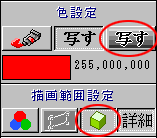 強調する部分(今回は建物部分)をペイントしていきます。 強調する部分(今回は建物部分)をペイントしていきます。
画面右部の色設定より、 (グレイスケール)をOFFにします。 (グレイスケール)をOFFにします。
描画範囲設定より、 (属性)をONにします。 (属性)をONにします。
※ 属性をONにすることで、属性単位でペイントできるようになります。 |
| |
| |
 属性が屋根担っている部分をクリックすると、屋根がカラーで塗潰されます。 属性が屋根担っている部分をクリックすると、屋根がカラーで塗潰されます。 |
| |
| |
次に、外壁を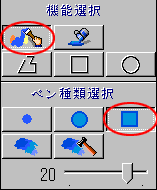 ペイントしてみましょう。 ペイントしてみましょう。
画面右部の機能選択より、 (ペイント)をONにします。 (ペイント)をONにします。
ペン種類選択より、 (四角ブラシ)をONにします。 (四角ブラシ)をONにします。 |
| |
| |
 属性が外壁のところからドラッグします。 属性が外壁のところからドラッグします。
※ ドラッグとは、マウスの左ボタンをクリックしたままマウスを移動させることです。
属性が外壁の部分のみがペイントされます。 |
| |
| |
 (ペイント)と (ペイント)と (塗潰し)を使い分けて、強調したい部分をペイントします。 (塗潰し)を使い分けて、強調したい部分をペイントします。 |
| |
 |
| |